本文主要是介绍关于linux终端表述,Linux 终端tty pty pts描述,希望对大家解决编程问题提供一定的参考价值,需要的开发者们随着小编来一起学习吧!
在使用Linux的过程中,当我们通过ssh或者telnet等方式连接到服务器之后,会有一个相应的终端来对应。而在直接登陆到Linux服务器的时候也有一个对应的终端。也就是说所有登陆到当前Linux服务器的用户都有一个对应的终端,那他们有什么差异,终端到底是怎么一回事?本文作简要描述如下。
一、什么是终端(Terminal)
早期的计算机都属于大中型计算机,是个庞然大物,占用很大的空间,属于公用产品,好比现在的共享单车,大家一起用。不像现在的电脑,可以人手一部,直接操作。那肿么办呢,如何对这些计算机进行控制与操作呢。那就搞个终端设备来操作。因此一台计算机上有很多种不同的终端设备也和正常。也就是说终端就是为主机提供了人机接口,每个人都通过终端使用主机的资源。终端有字符终端和图形终端两种。同时这些大型计算机还配有控制台。控制台是一种特殊的人机接口, 是人控制主机的第一人机接口。而主机对于控制台的信任度高于其他终端。控制台可以类比为我们操作系统的超级管理员,可以禁用某个用户的权限,禁用用户登陆等等。而普通终端就相当于一个普通用户。
二、终端的模式
1、Linux X window
X window环境,即图形界面终端模式,类似于Windows的图形画界面,也就是通过鼠标的点点来完成所有的管理任务。这个通常是在测试环境或者学习环境中被用到。真实的生产环境,一般来说都是使用的非图形界面,因为对与繁忙的生产环境来说,这个图形界面是需要资源开销的,因此省省吧,也就是系统通常运行等级在level 3。对于X window,这个都是鼠标点击,没啥太多可说的。
有图形界面也就有文本界面终端,那对于在命令行窗口想要切换到X window的情形,肿么办呢?可以使用startx 来启动图行界面。
前提如下:
已经安装了X Window system,并且X server是能够顺利启动的;
tty7并没有其他的窗口软件正在运行(tty后面会讲到);
启动X所必须要的服务,例如字型服务器(X Font Server, xfs)必须要先启动;
系统已安装了GNOME/KDE等桌面环境;
2、文本接口终端
这是Linux服务器常用的模式。如果配置了Linux系统运行等级为3的时候,Linux启动后就直接为文本模式,在这种情况下,当我们登陆到Linux服务器,即表明开启了一个终端模式会话。Linux默认的情况下会提供六个Terminal来让使用者登陆, 切换的方式为使用:[Ctrl] + [Alt] + [F1]~[F6]的组合按钮。那这六个终端接口如何命名呢,系统会将[F1] ~ [F6]命名为tty1 ~ tty6的操作接口环境。 也就是说,当你按下[crtl] + [Alt] + [F1]这三个组合按钮时 (按着[ctrl]与[Alt]不放,再按下[F1]功能键), 就会进入到tty1的terminal界面中了。同样的[F2]就是tty2啰!那么如何回到刚刚的X窗口接口呢?很简单啊!按下[Ctrl] + [Alt] + [F1]就可以了!
总结如下:
linux的终端机(文字)界面与图形界面间的切换热键为:
进入终端机也就是字符界面(tty1-tty6):[Ctrl] + [Alt] + [F1] - [F6]
进入图形界面(tty7):[Ctrl] + [Alt] + [F7]
3、tty(终端设备的统称)
tty一词源于Teletypes,或teletypewriters,原来指的是电传打字机,是通过串行线用打印机键盘通过阅读和发送信息的东西,后来这东西被键盘和显示器取代,所以现在叫终端比较合适。终端是一种字符型设备,他有多种类型,通常使用tty来简称各种类型的终端设备。
4、pty(虚拟终端):
我们在使用远程telnet到主机或使用xterm时也会产生一个终端交互,这就是虚拟终端pty(pseudo-tty)
例如,我们在X Window下打开的终端,以及我们在Windows使用telnet 或ssh等方式登录Linux主机,此时均在使用pty设备(准确的说应该是pty从设备)。
5、pts/ptmx(pts/ptmx结合使用,进而实现pty):
伪终端(Pseudo Terminal)是终端的发展,为满足现在需求(比如网络登陆、xwindow窗口的管理)。它是成对出现的逻辑终端设备(即master和slave设备, 对master的操作会反映到slave上。也就是说pts(pseudo-terminal slave)是pty的实现方法,和ptmx(pseudo-terminal master)配合使用实现pty。
三、演示tty与pty
###演示环境
[root@desktop ~]# cat /etc/redhat-release
Red Hat Enterprise Linux Server release 7.2 (Maipo)
###从虚拟机直接登陆到shell,此时产生tty1,如下
[root@desktop ~]# tty
/dev/tty1
[root@desktop ~]# ps -ef|grep tty
root 1796 1719 0 15:23 tty1 00:00:00 -bash
root 1886 1843 0 15:24 pts/0 00:00:00 grep --color=auto tty
###切换到Documents目录
[root@desktop ~]# cd Documents/
[root@desktop Documents]# pwd
/root/Documents
###从SecureCRT ssh登陆到shell,此时产生一个伪终端,为pts/0
[root@desktop ~]# tty
/dev/pts/0
[root@desktop ~]# ps -ef|grep tty
root 1796 1719 0 15:23 tty1 00:00:00 -bash
root 1886 1843 0 15:24 pts/0 00:00:00 grep --color=auto tty
###在虚拟机切换tty,此时同时按下CTRL+ALT+F2,出现一个新的登陆提示
[root@desktop ~]# tty
/dev/tty2
###如下,可以看到有2个tty,一个是tty1,一个是tty2
[root@desktop ~]# ps -ef|grep tty |grep -v grep
root 1796 1719 0 15:23 tty1 00:00:00 -bash
root 1930 1912 0 15:27 tty2 00:00:00 -bash
root 1997 1930 0 15:24 tty2 00:00:00 ps -ef
###按下CTRL+ALT+F1,此时回到tty1终端,如下,回到tty1的Documents目录下
[root@desktop Documents]#
###再开几个tty终端,如下,出现了tty3,tty6等。
[root@desktop Documents]# ps -ef|grep tty
root 1796 1719 0 15:23 tty1 00:00:00 -bash
root 1930 1912 0 15:27 tty2 00:00:00 -bash
root 2056 2050 0 15:33 tty3 00:00:00 -bash
root 2187 2172 0 15:38 tty6 00:00:00 -bash
root 2230 1843 0 15:38 pts/0 00:00:00 grep --color=auto tty
[root@desktop ~]# tty
/dev/tty6
###在tty6切换到X window
[root@desktop ~]# startx
### 在SecureCRT 虚拟终端下查看,可以看到tty6调用了X window
[root@desktop Documents]# ps -ef|grep tty6
[root@desktop Documents]# ps -ef|grep tty6 |grep -v grep
root 2187 2172 0 15:38 tty6 00:00:00 -bash
root 2242 2187 0 15:39 tty6 00:00:00 /bin/sh /bin/startx
root 2280 2242 0 15:40 tty6 00:00:00 xinit /etc/X11/xinit/xinitrc --
/usr/bin/X :0 vt6 -keeptty -auth /root/.serverauth.2242
root 2281 2280 0 15:40 tty6 00:00:00 /usr/bin/X :0 vt6 -keeptty -auth
/root/.serverauth.2242
[root@desktop ~]# ### Author : Leshami QQ/Weixin : 645746311
[root@desktop ~]# ### Blog : http://blog.csdn.net/leshami
###查看当前系统登陆用户终端使用情形
[root@desktop ~]# who
root tty1 2017-08-11 15:23
root pts/0 2017-08-11 15:23 (192.168.81.1)
root tty2 2017-08-11 15:27
root tty3 2017-08-11 15:33
root tty6 2017-08-11 15:38
root pts/1 2017-08-11 15:40 (:0)
###查看伪终端使用的情形
[root@desktop ~]# ps -ef|grep pts|grep -v grep
root 1839 1645 0 15:23 ? 00:00:00 sshd: root@pts/0
root 1843 1839 0 15:23 pts/0 00:00:00 -bash
root 2784 2777 0 15:40 pts/1 00:00:00 /bin/bash
root 4313 1843 0 17:31 pts/0 00:00:00 ps -ef
###查看虚拟终端设备,如下,当前有2个伪终端对应到ptmx
[root@desktop ~]# ls /dev/pt*
/dev/ptmx
/dev/pts:
0 1 ptmx
###在SecureCRT再启动一个连接,再次查看多出了一个,即在ptmx多出了一个为2的slave
[root@desktop ~]# ls /dev/pt*
/dev/ptmx
/dev/pts:
0 1 2 ptmx
六、终端示意图
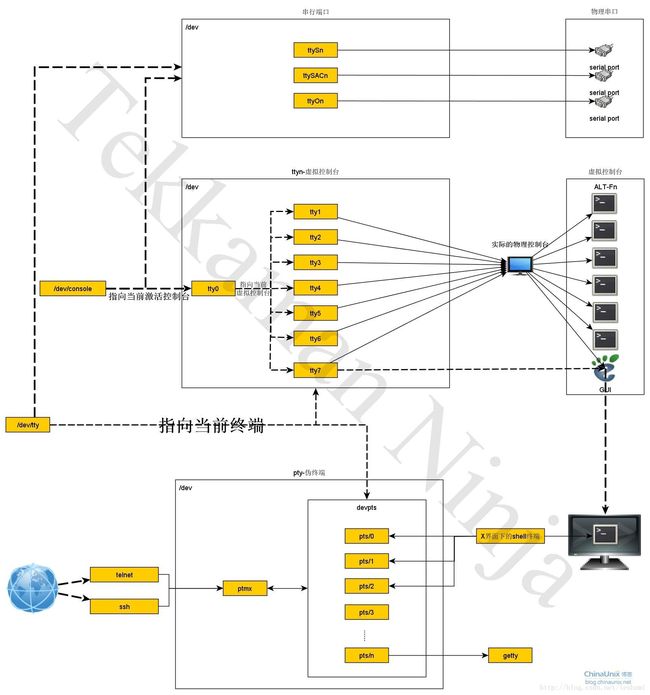
七、更详细概念描述可参考
http://blog.csdn.net/huchuan1985/article/details/46699037

这篇关于关于linux终端表述,Linux 终端tty pty pts描述的文章就介绍到这儿,希望我们推荐的文章对编程师们有所帮助!




